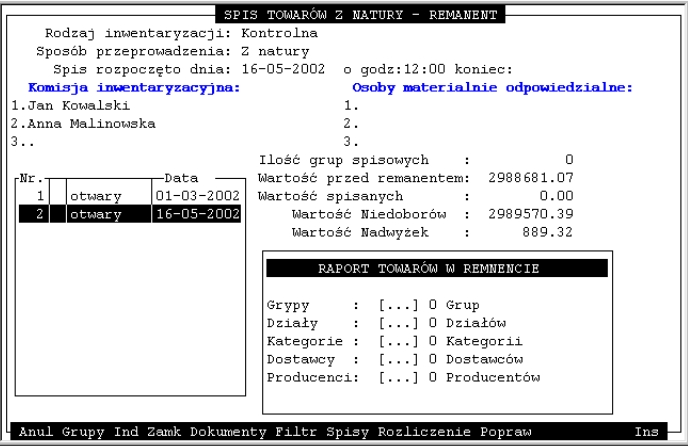Remanent1: Różnice pomiędzy wersjami
Mwnorowska (dyskusja | edycje) Nie podano opisu zmian |
Mwnorowska (dyskusja | edycje) Nie podano opisu zmian |
||
| Linia 1: | Linia 1: | ||
1. Założenie nowego remanentu | 1. Założenie nowego remanentu | ||
| Linia 28: | Linia 26: | ||
'''Remanent jest otwarty i można przystąpić do spisywania.''' | '''Remanent jest otwarty i można przystąpić do spisywania.''' | ||
Wersja z 10:11, 4 cze 2018
1. Założenie nowego remanentu
a. W menu Narzędzia wybieramy Remanent, dalej wybieramy Remanenty
b. Pojawi się okno główne modułu remanentowego,
w którym zakładamy nowy remanent klawiszem Ins. Wybieramy rodzaj inwentaryzacji:
kontrolna – raz na jakiś czas (rok) ustalająca faktyczny stan magazynu,
zdawczo-odbiorcza – podczas zwalniania osoby odpowiedzialnej materialnie,
kontrolny – inne dokumenty – np. W celu wydania całego asortymentu,
różnicowy – tworzy dokumenty różnic inwentaryzacyjnych tylko na tych towarach, które były policzone.
c. rodzaj spisu – obecnie tylko „z natury” oraz godzinę rozpoczęcia spisu
d. następnie wpisujemy nazwiska Zakładowej Komisji Inwentaryzacyjnej (UWAGA! Musimy coś wpisać – np. „.”) oraz osoby odpowiedzialne materialnie. Jeśli osób materialnie odpowiedzialnych jest dużo należy wpisać słowa: „w protokole”. Zatwierdzamy [Enterem] okno „Wybierz dane do remanentu”
e. Kolejną czynnością jest wybranie danych do remanentu. Jeśli remanent robiony jest na całym sklepie – naciskamy [Enter] , w przeciwnym przypadku wybieramy interesujące nas dane – klawisze G, D, K, T, P. Wybrane podziały działają na zasadzie części wspólnej.
f. [Enterem] zatwierdzamy informację na kiedy rozliczamy remanent. Dalej otwieramy okno grup spisowych za pomocą klawisza „G” i tworzymy komisje spisowe za pocą klawisza„Ins”. Będzie ich tyle ile komputerów spisowych lub kolektorów danych. Po założeniu wszystkich komisji opuszczamy to okno – F10
Remanent jest otwarty i można przystąpić do spisywania.